一、MySQL安装包
1、可从官网下载获取https://www.mysql.com/
2、夸克网盘获取安装包
链接:https://pan.quark.cn/s/290833c286c7
提取码:uApv
二、安装MySQL
1、双击安装包
2、选择类型
“Developer Default”是开发者默认;
“Server only”仅作为服务器安装;
“Client only”仅作为客户端安装;
“Full”是完整安装;
“Custom”是自定义安装(可以改变安装路径)
注:如果电脑配置允许,也可以选择安装“Full”完整版,里面包含Workbench等应有的,一步到位
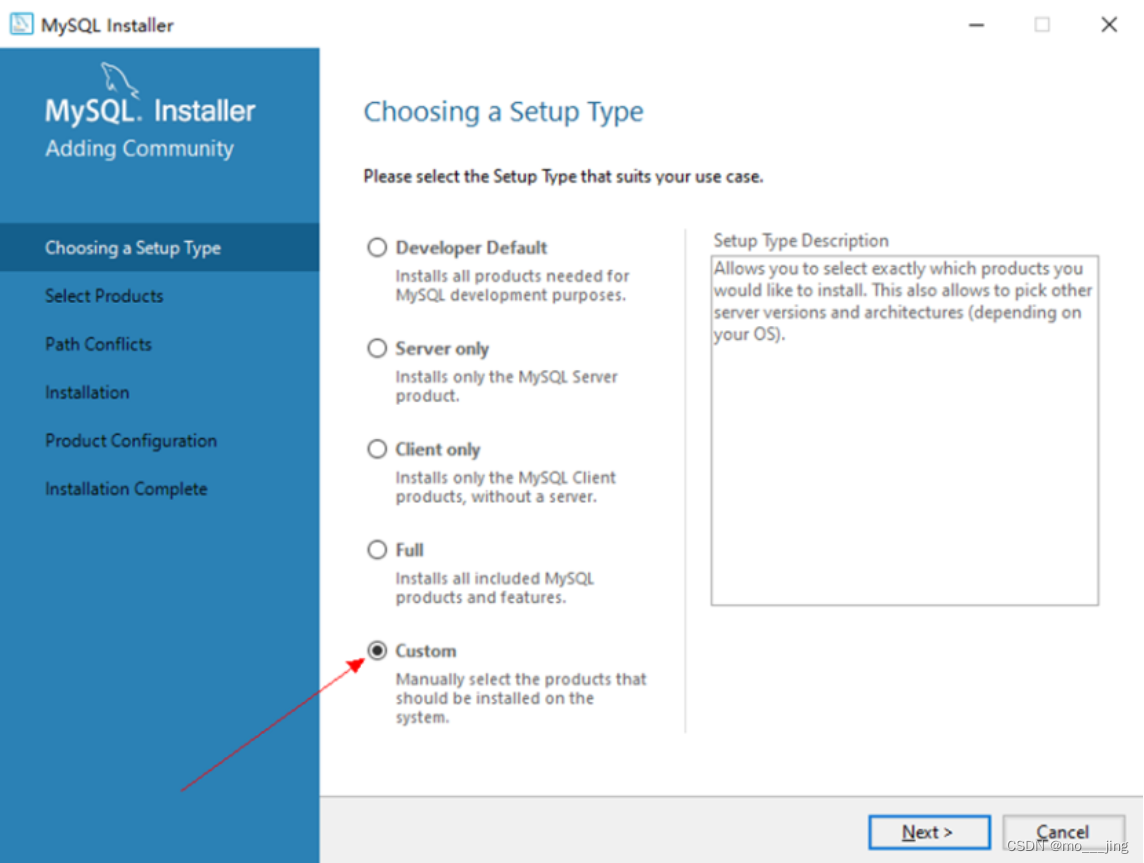
3、选择安装的产品和功能
依次点开“MySQL Servers”、“MySQL Server”、“MySQL Server 8.0”、“MySQL Server 8.0.27 -X64”,然后点击绿色箭头即可。

4、选完以后,点击右下方的“Advanced Options”(上图的步骤4)
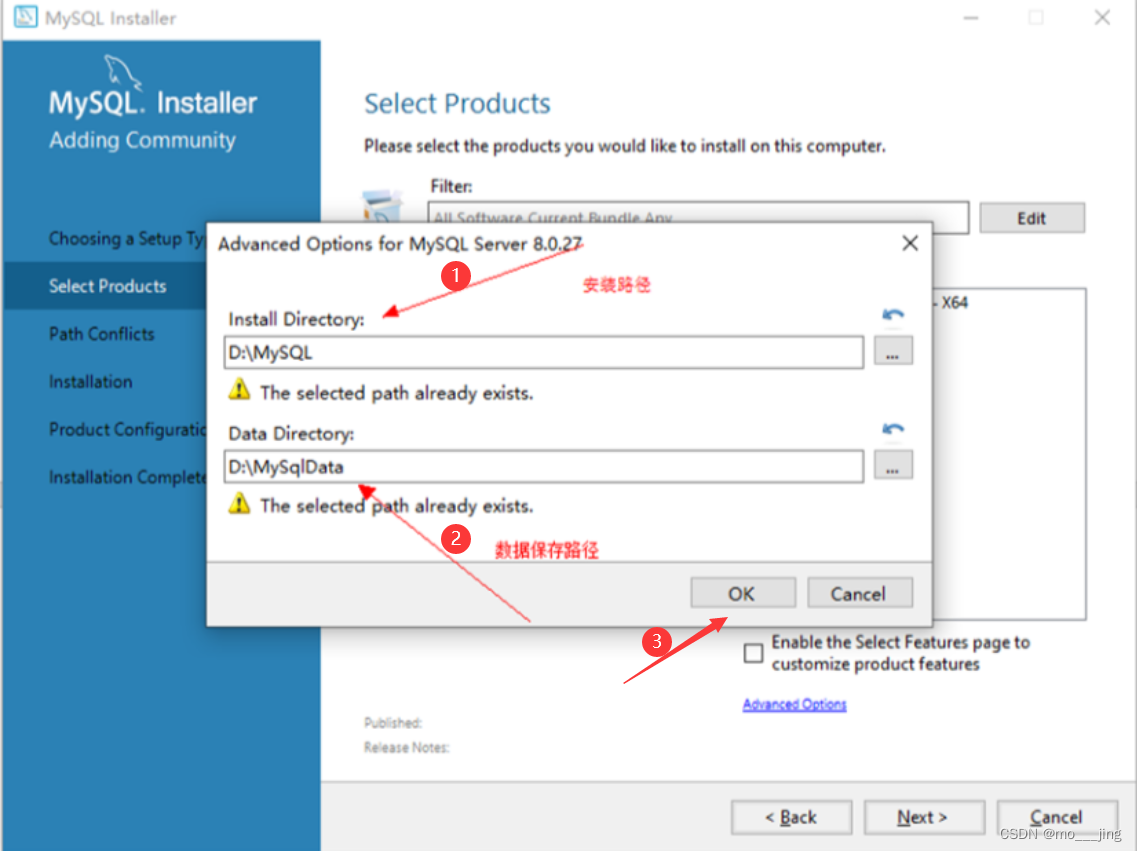
5、确认两个路径没问题就 Next
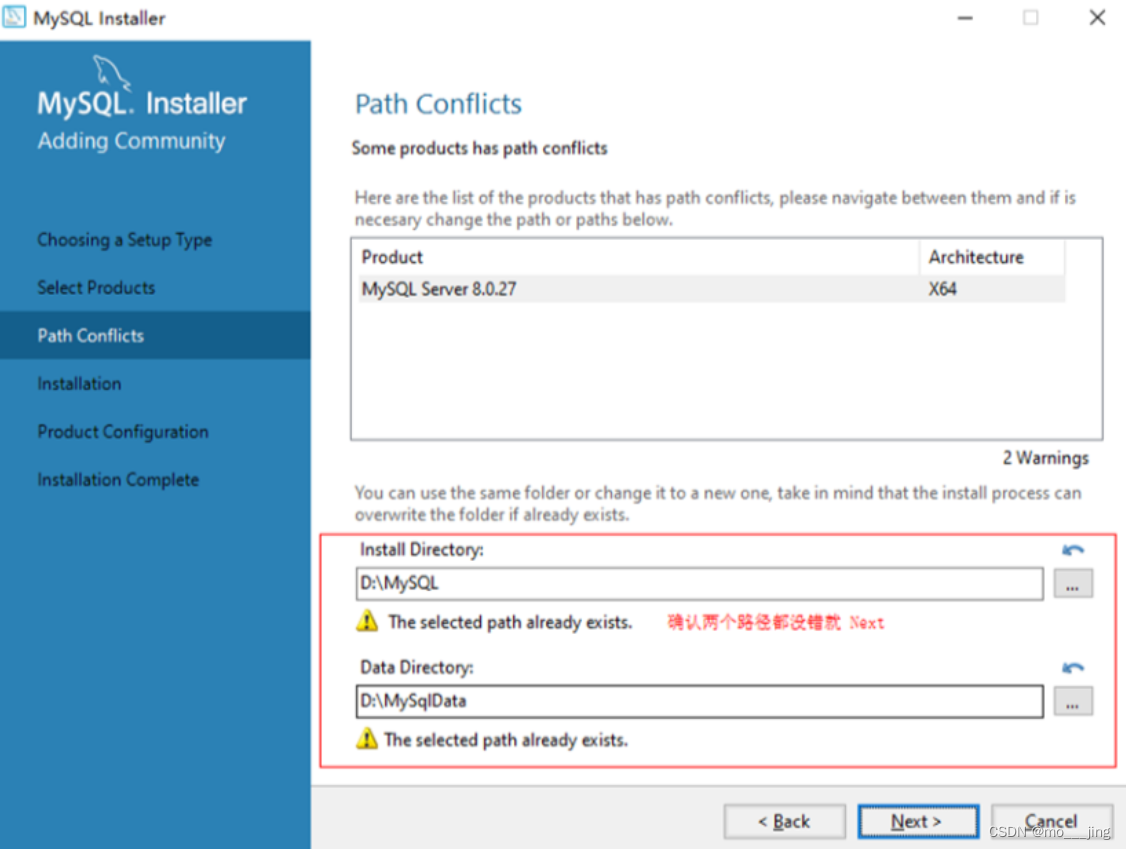
6、弹出路径警告,直接Yes
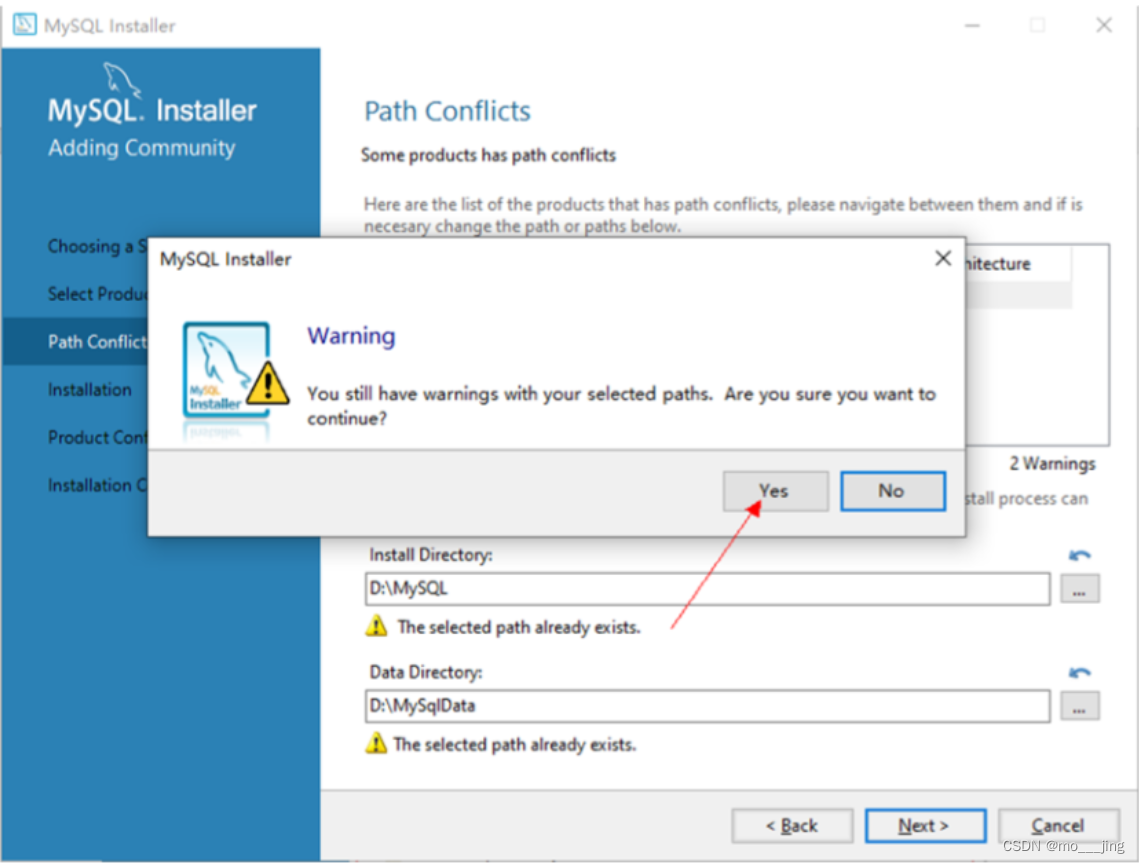
7、一直Next
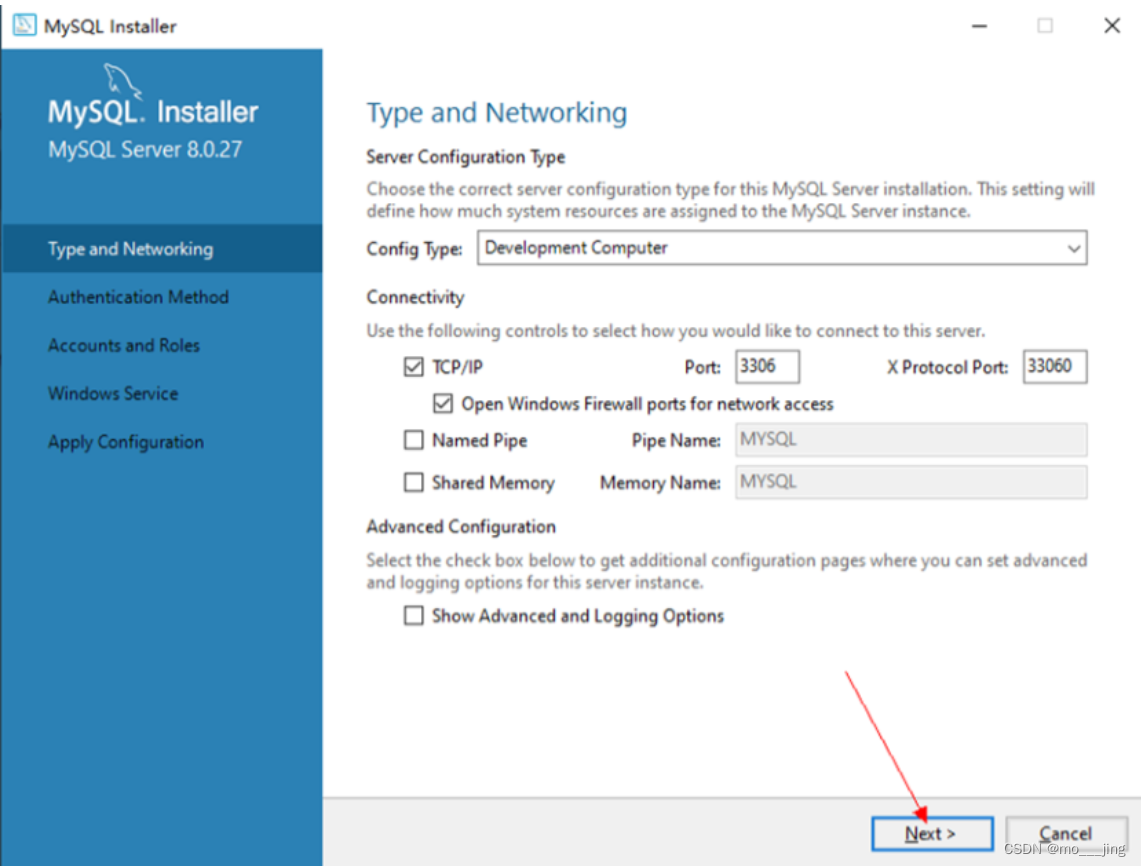
8、设置密码(使用强密码身份验证、使用旧式身份验证)

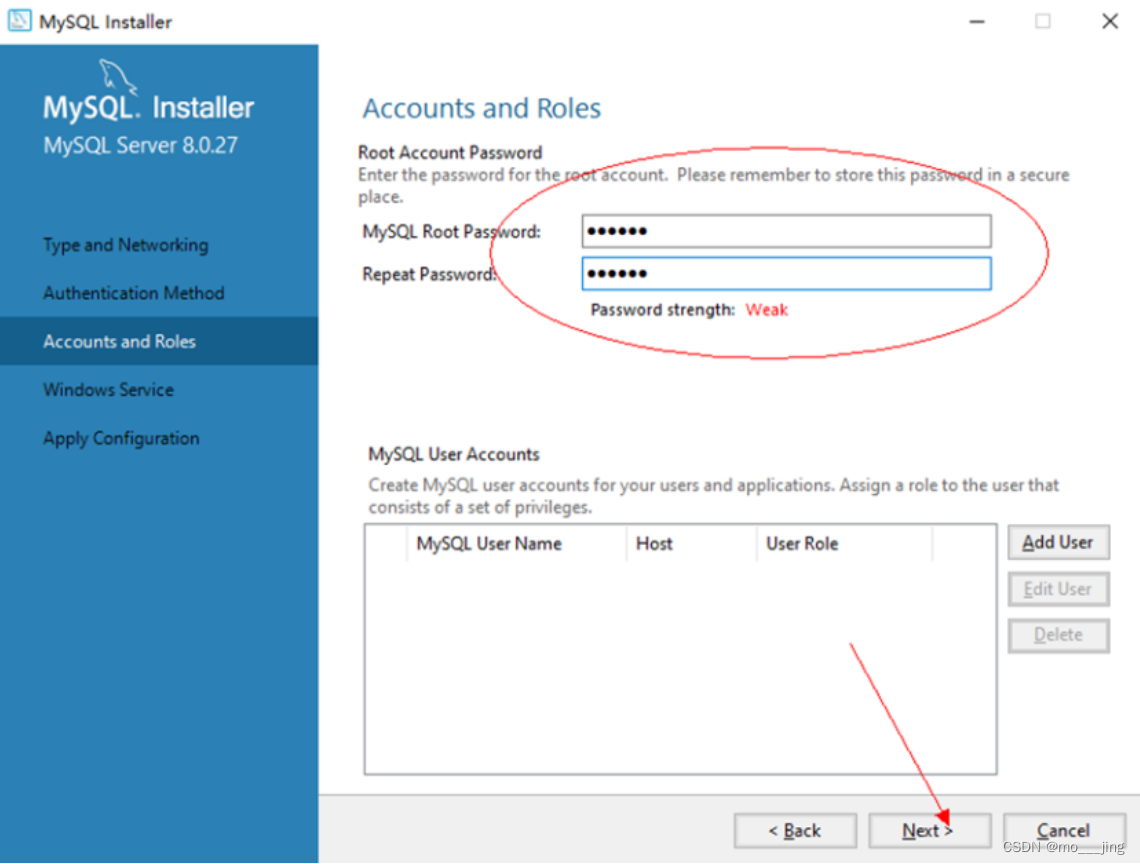
9、Next 后,直接点击“Execute”,开始安装,需要耐心等待一会,等待时间较长,直到都出现绿点,点击“Finish”
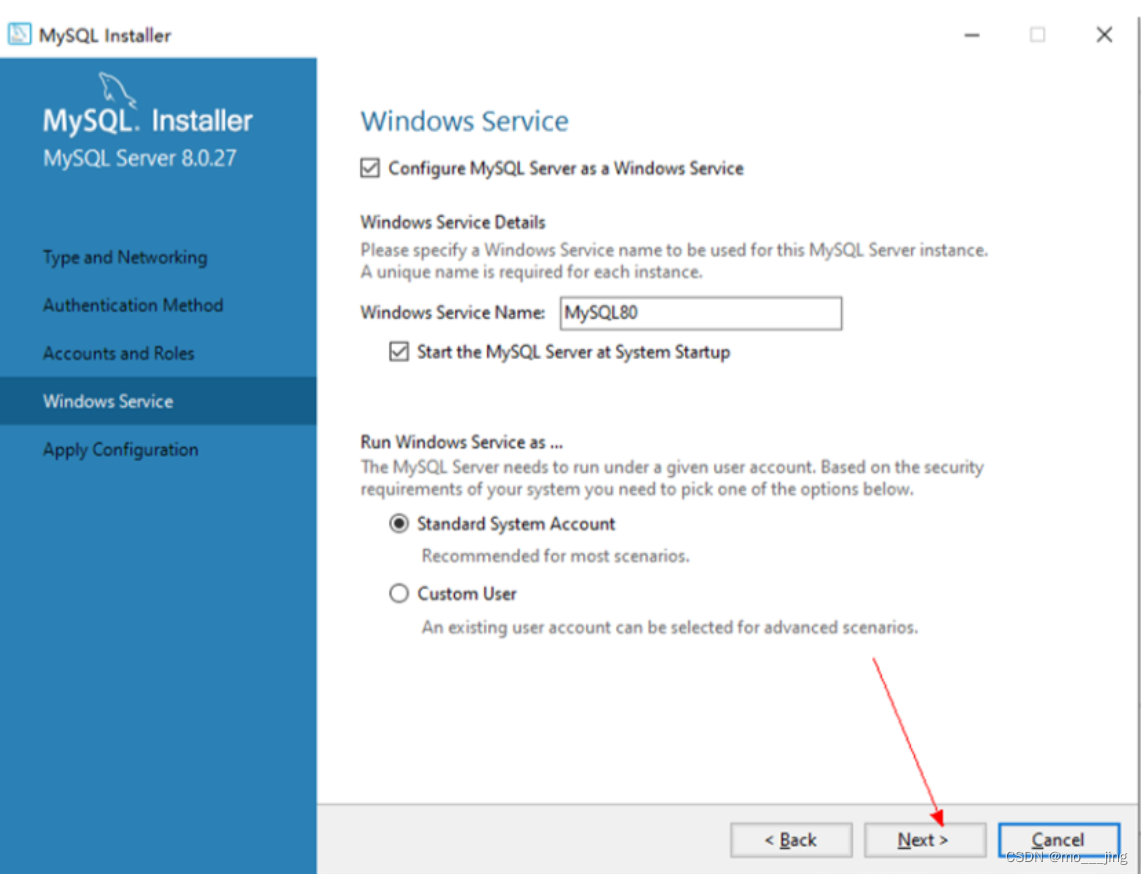
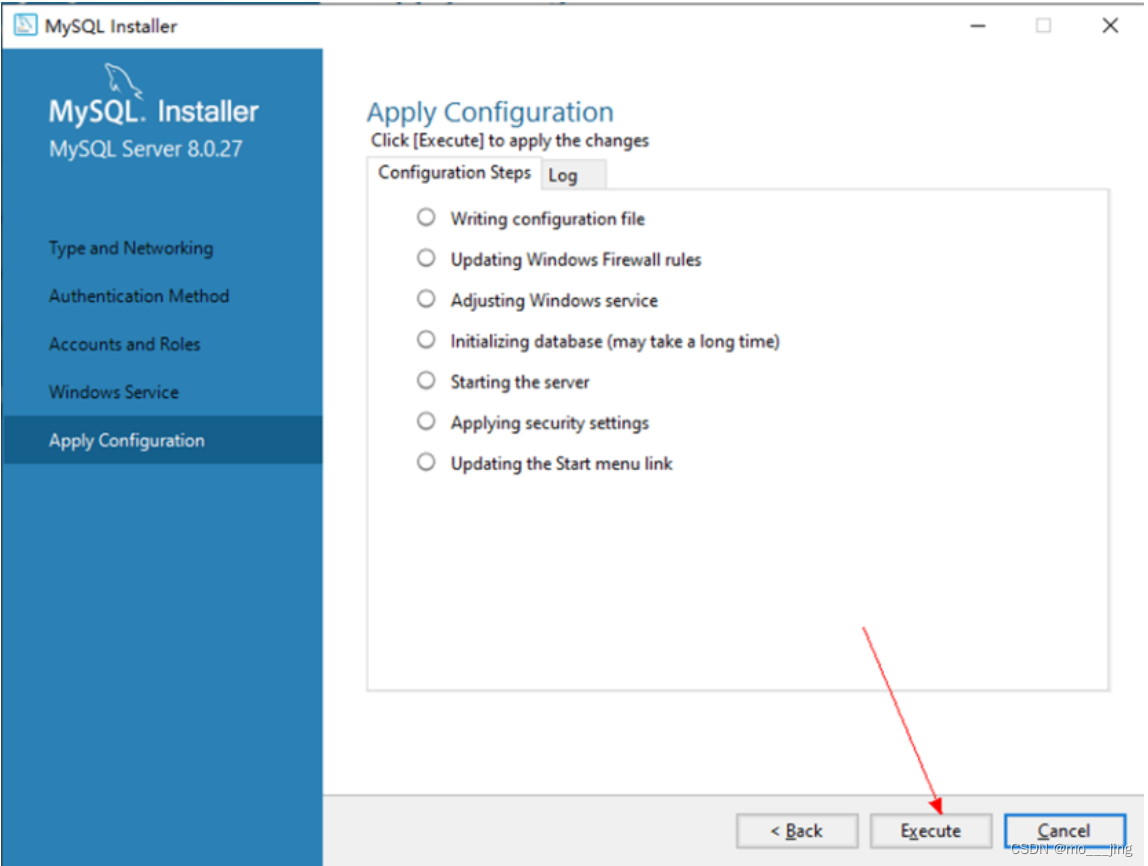
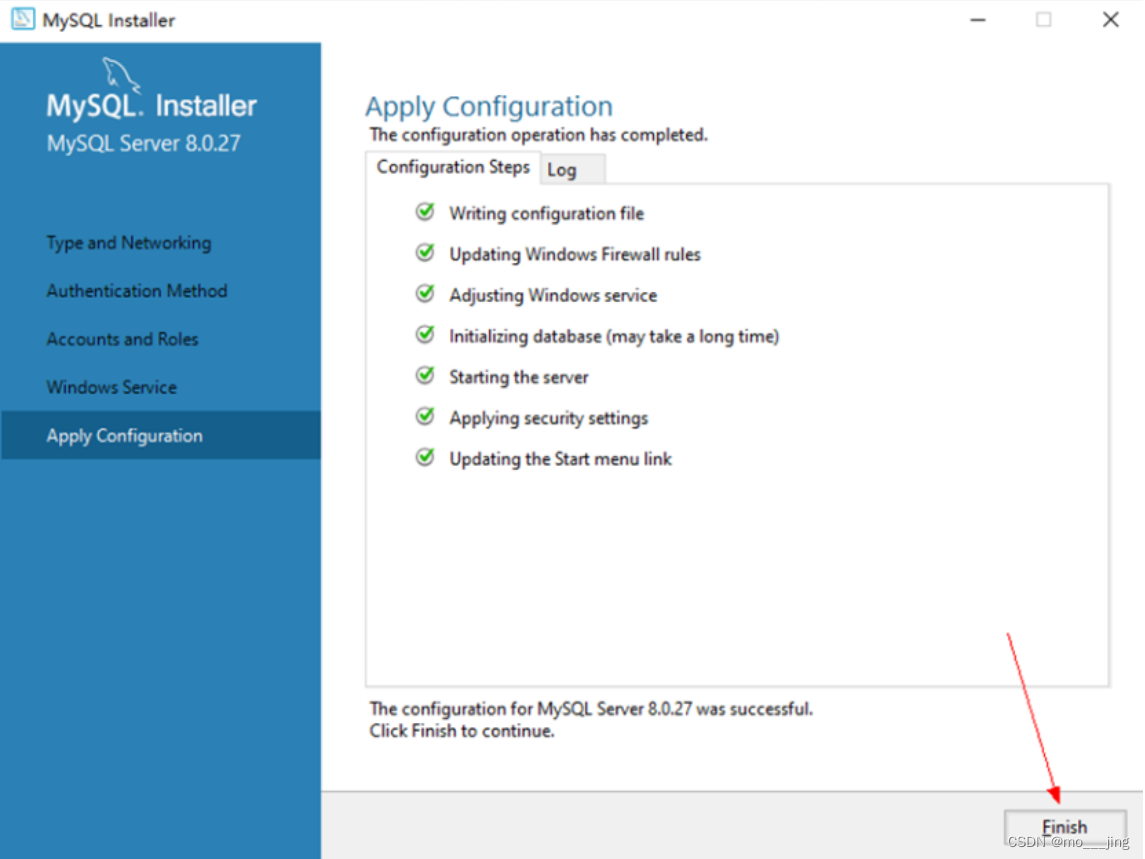
10、接着Next,此时MySQL安装完成
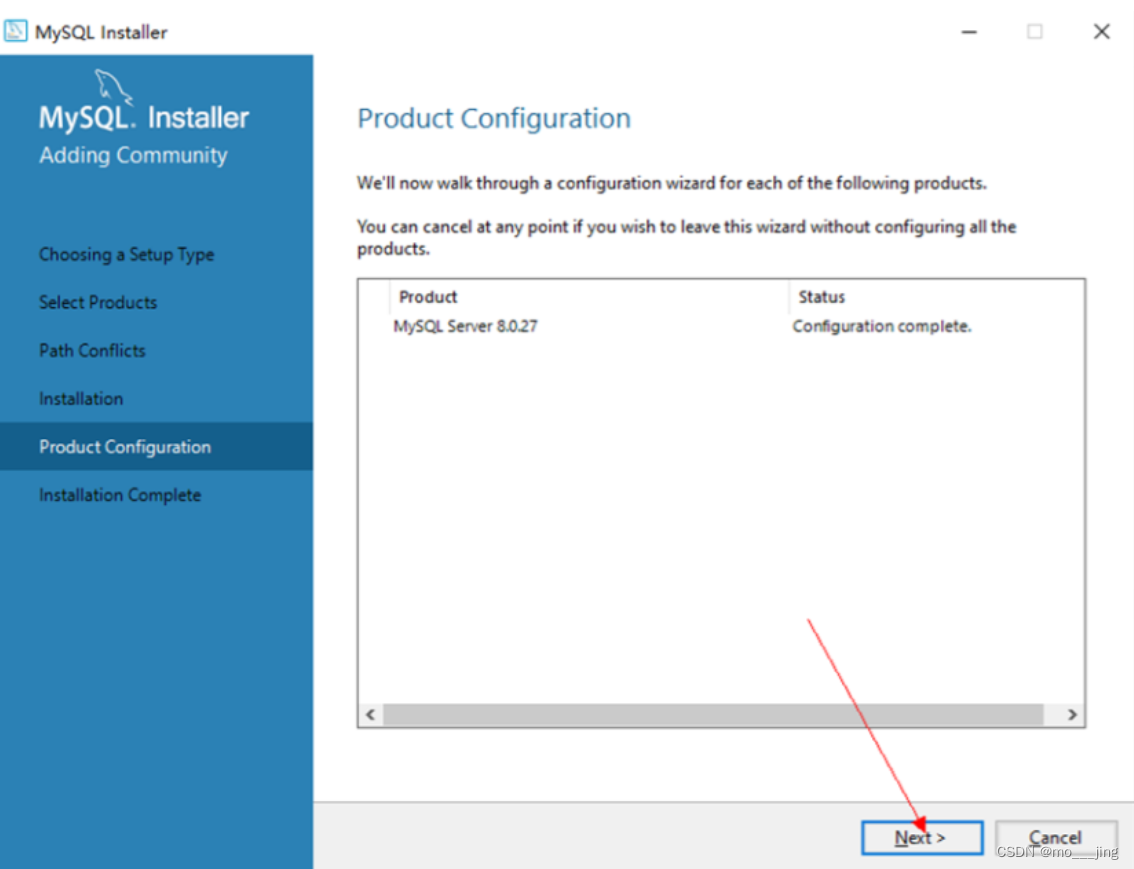
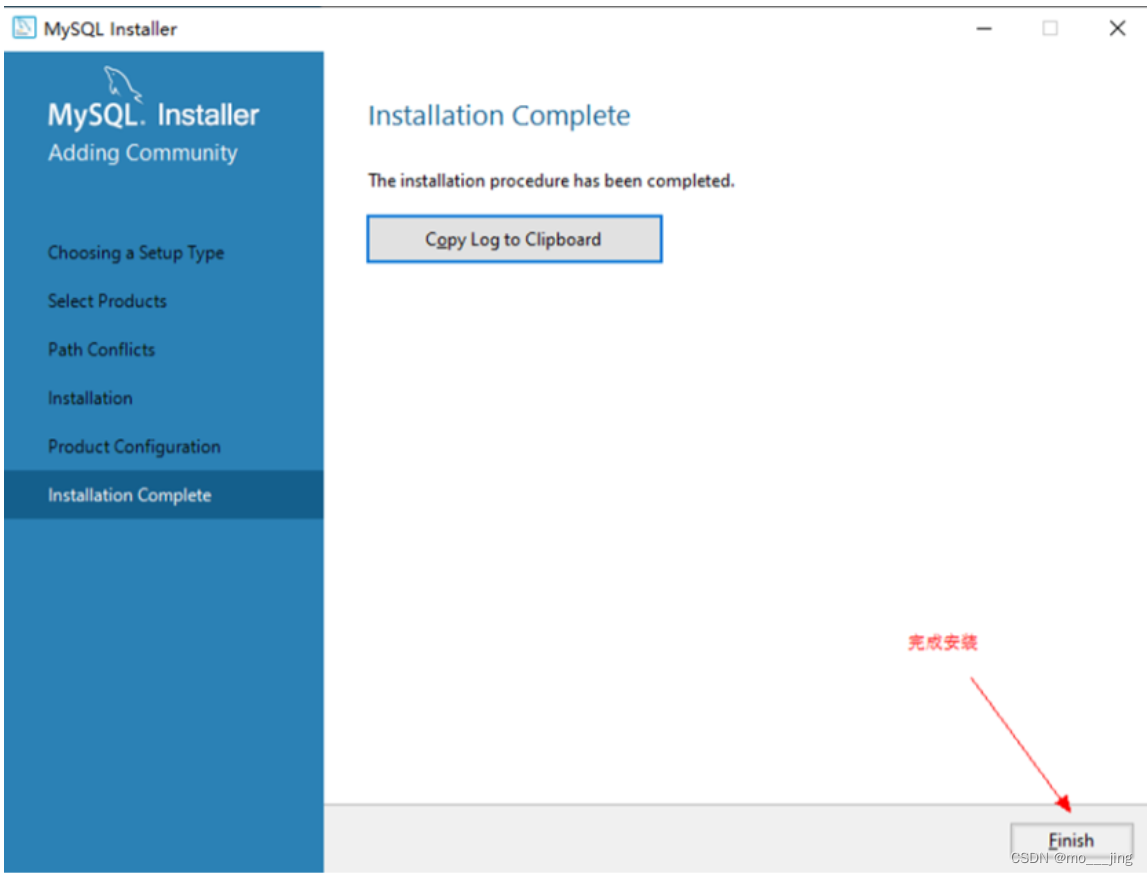
三、验证安装是否成功
1、在Window开始搜索框里输入mysql,打开如下页面
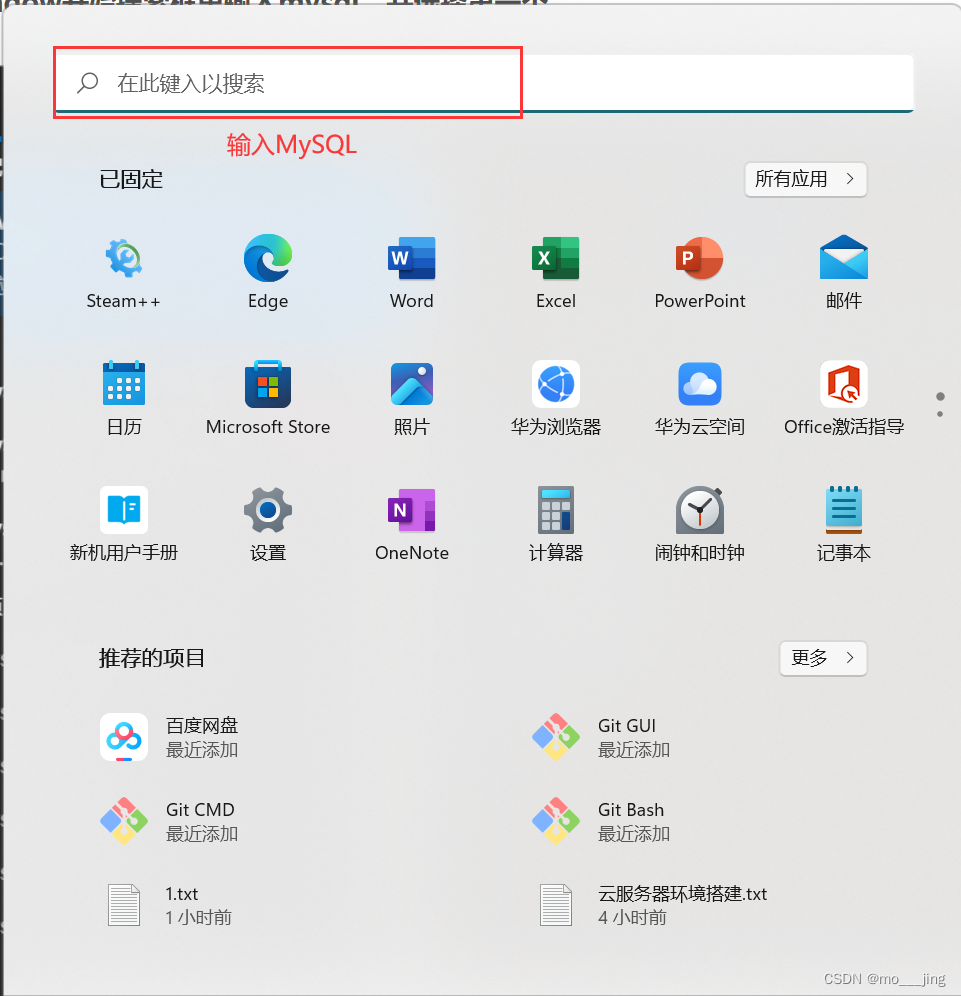
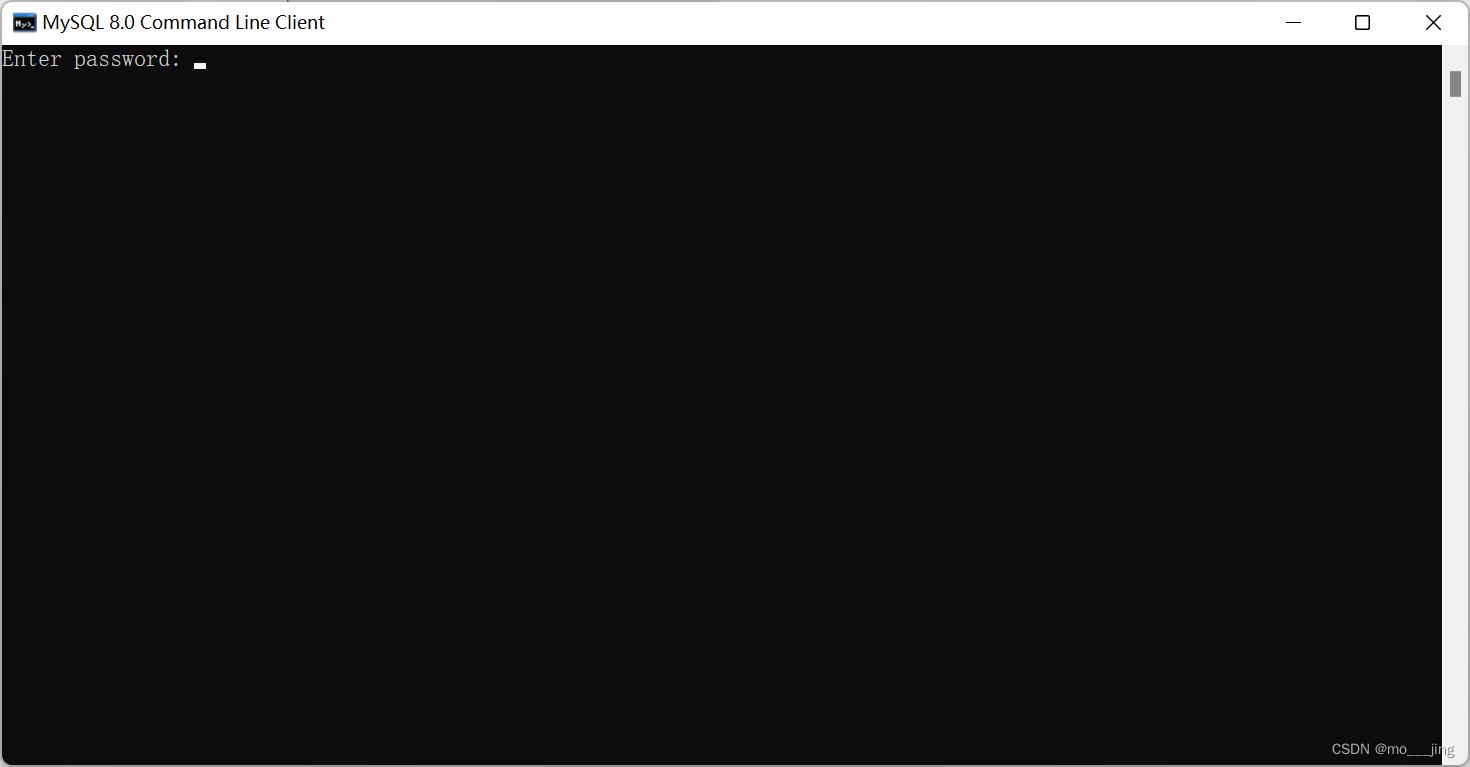
2、输入安装时设置的密码
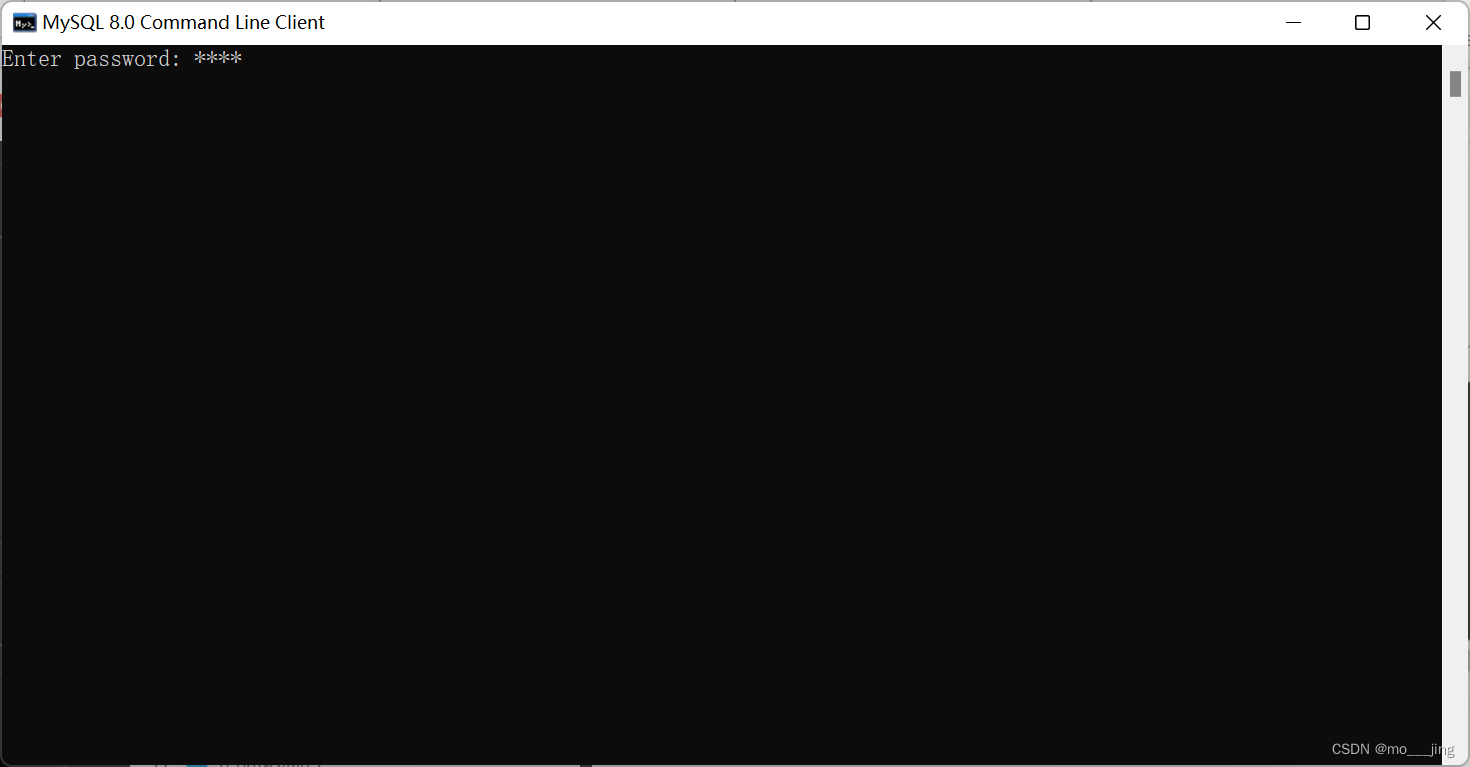
3、出现如下页面说明安装成功
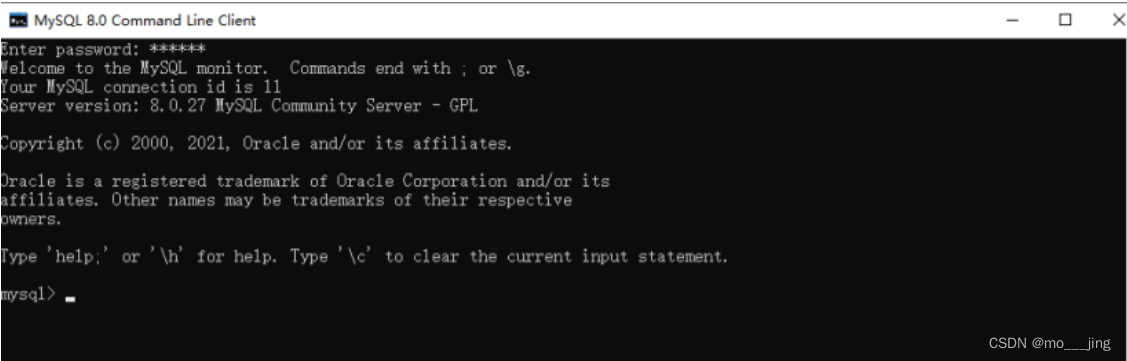
四、配置环境变量
1、找到MySQL安装路径(注意是bin文件下)
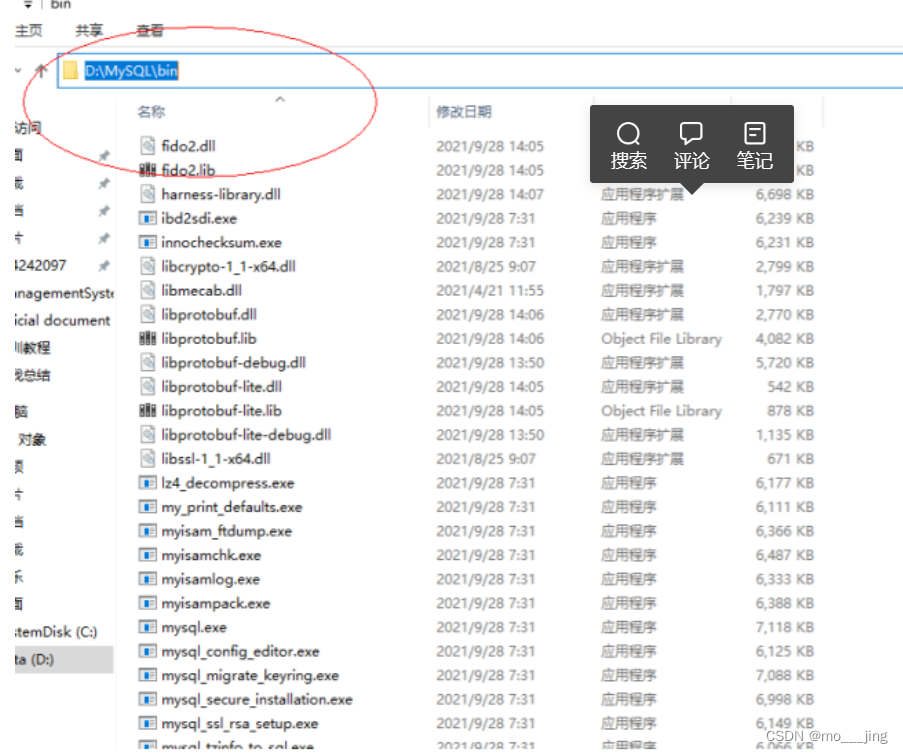
2、“此电脑”右键点击属性,先点击“高级系统设置”,再点击“环境变量”
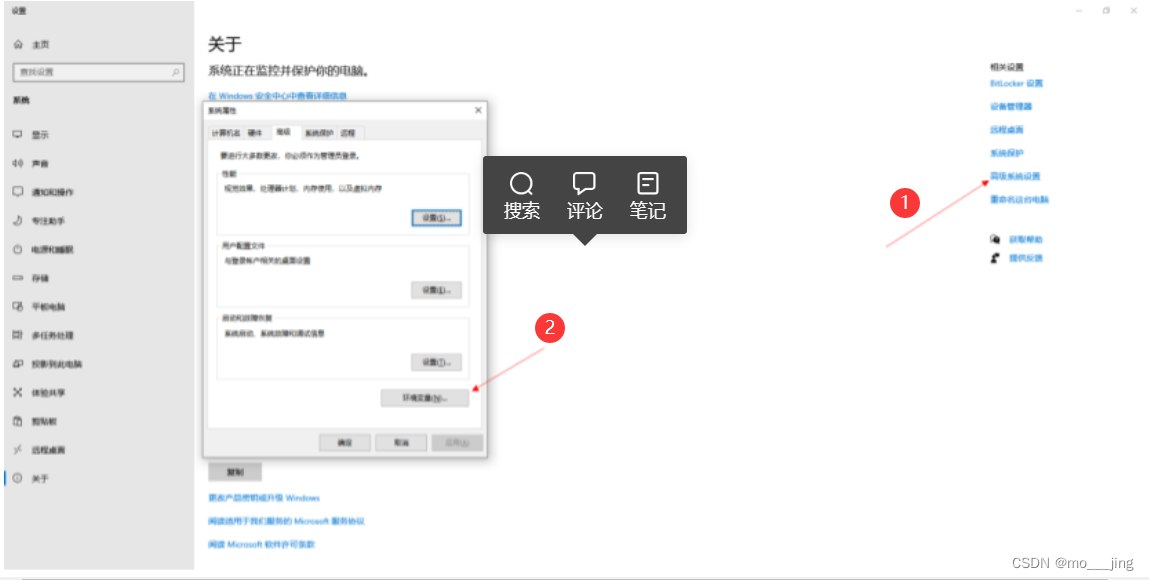
3、在“系统变量”中选择“Path”,点击“编辑”
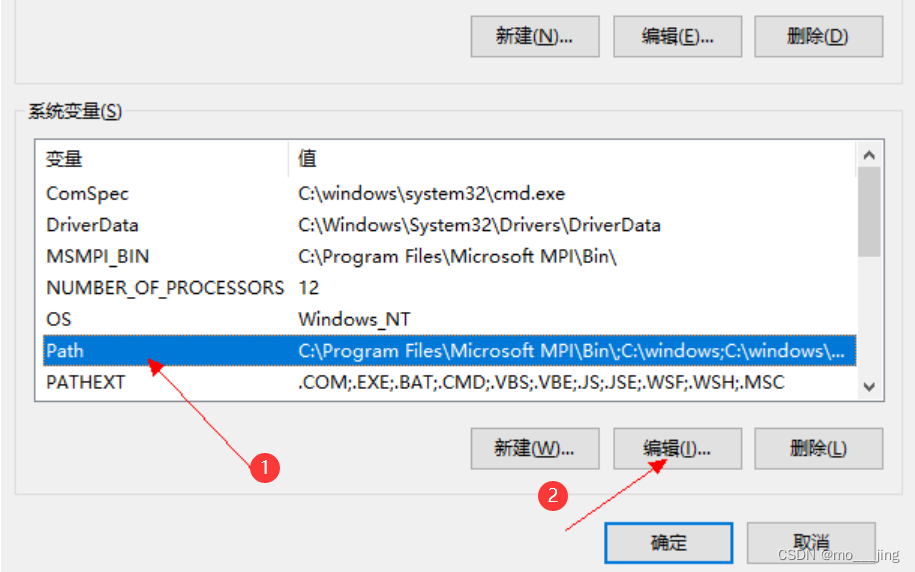
4、点击“新建”,将MySQL的安装路径添加上去,之后点击“确定”
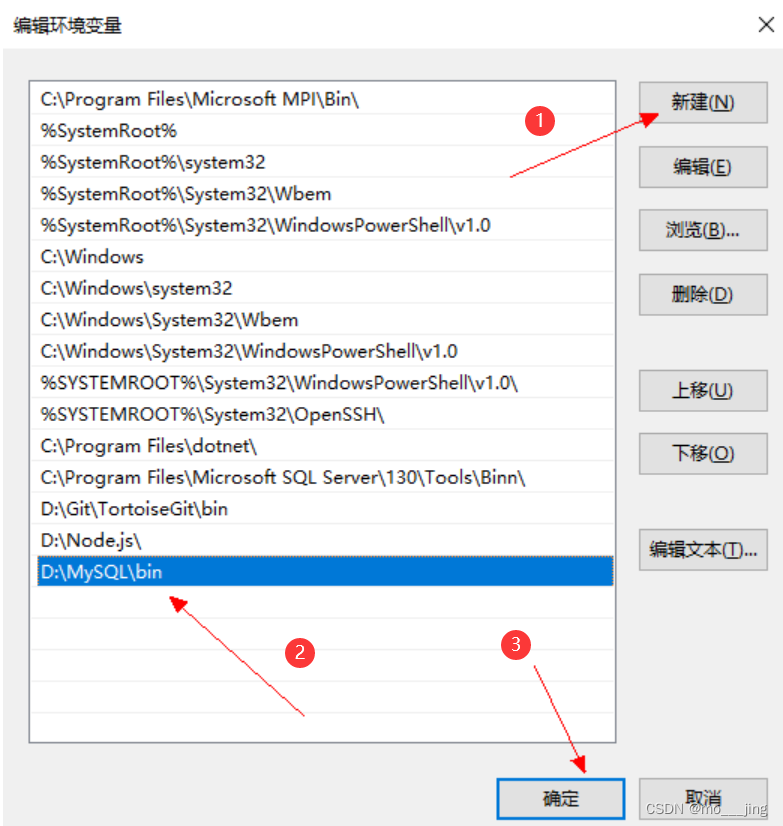
5、确定保存设置
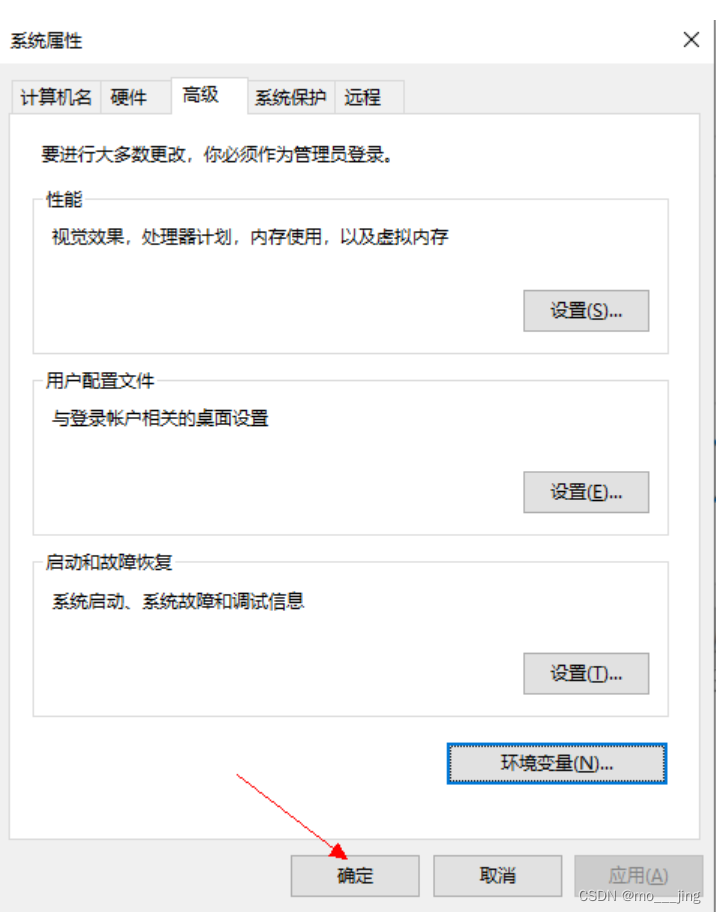
6、再次验证是否配置好了
按下“window+R”键弹出运行框,输入“cmd”进入window命令行,输入“mysql -u root -p”按下回车,再输入密码,按下回车,出现下面界面则是已经配置成功
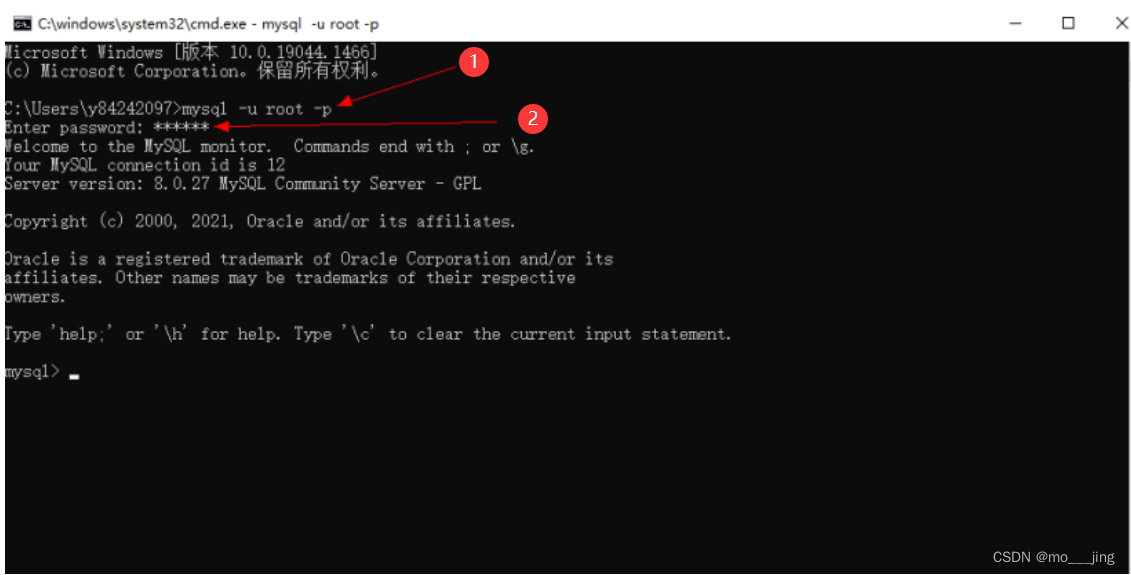
五、安装MySQL Workbench
1.在Window开始处搜索mysql,打开“MySQL Installer - Community"

2、Add安装
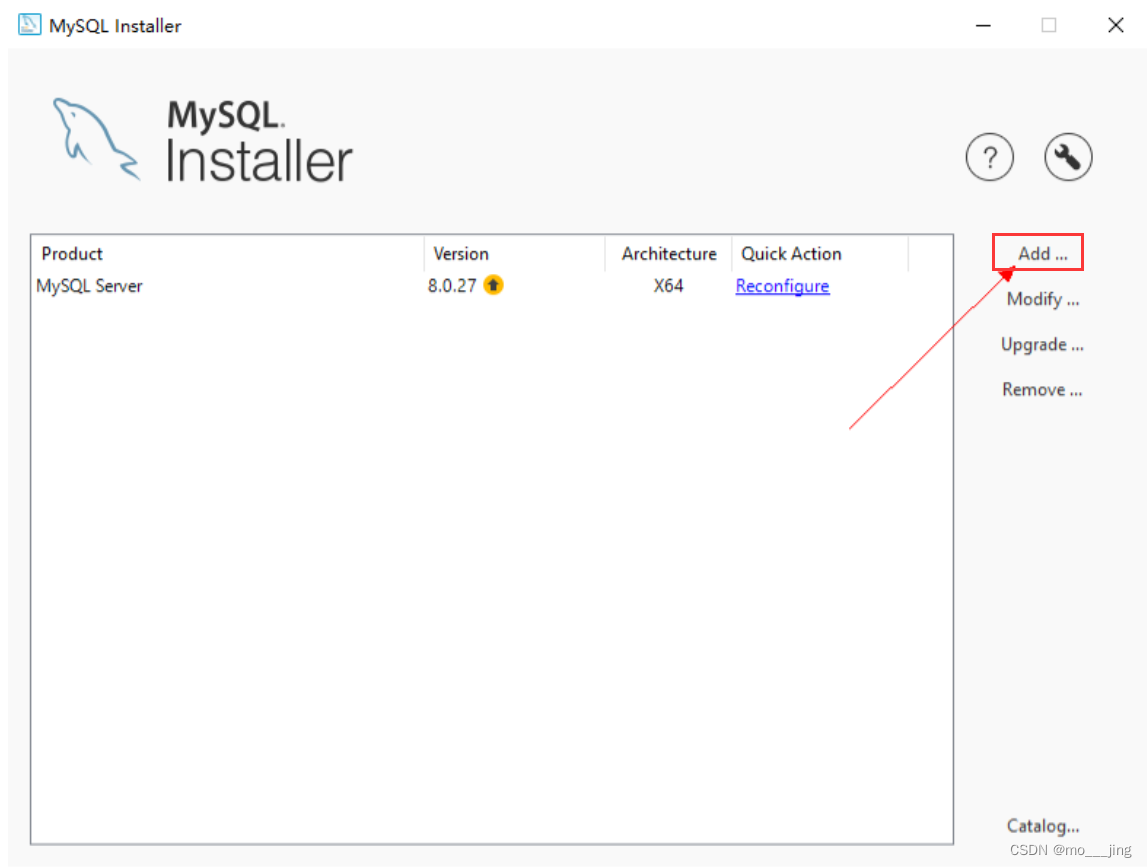
3.选择“MySQL Workbench 8.0.28 -X64”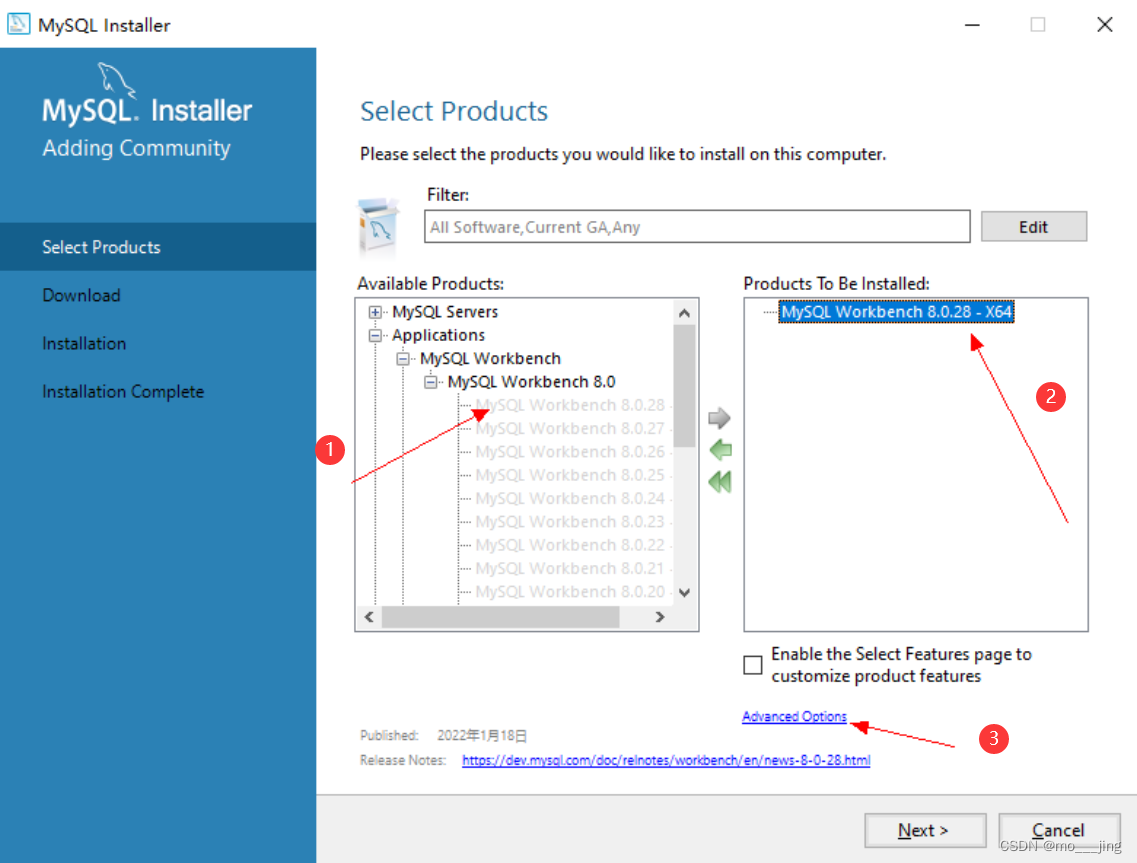
4.点击右下角”Advanced Options“,配置好安装路径
(为了方便我都安装在同一文件夹下)
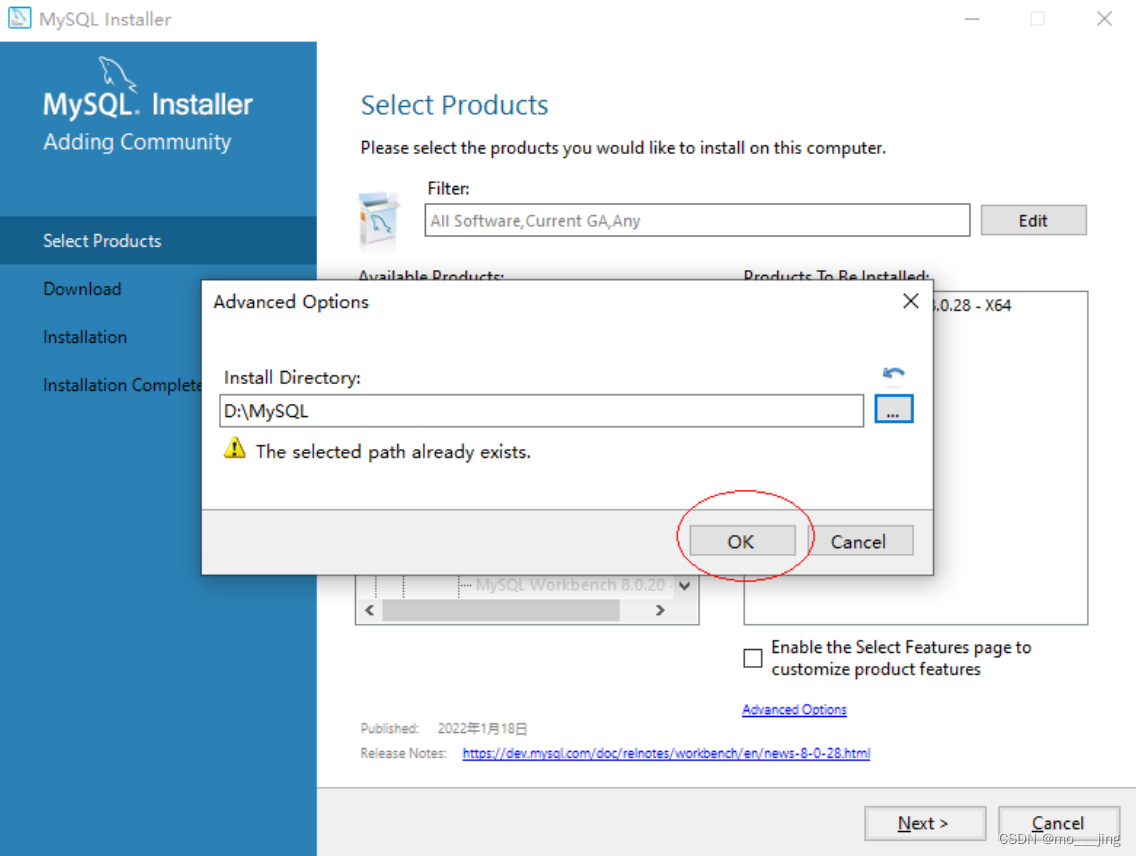
5.确认安装路径
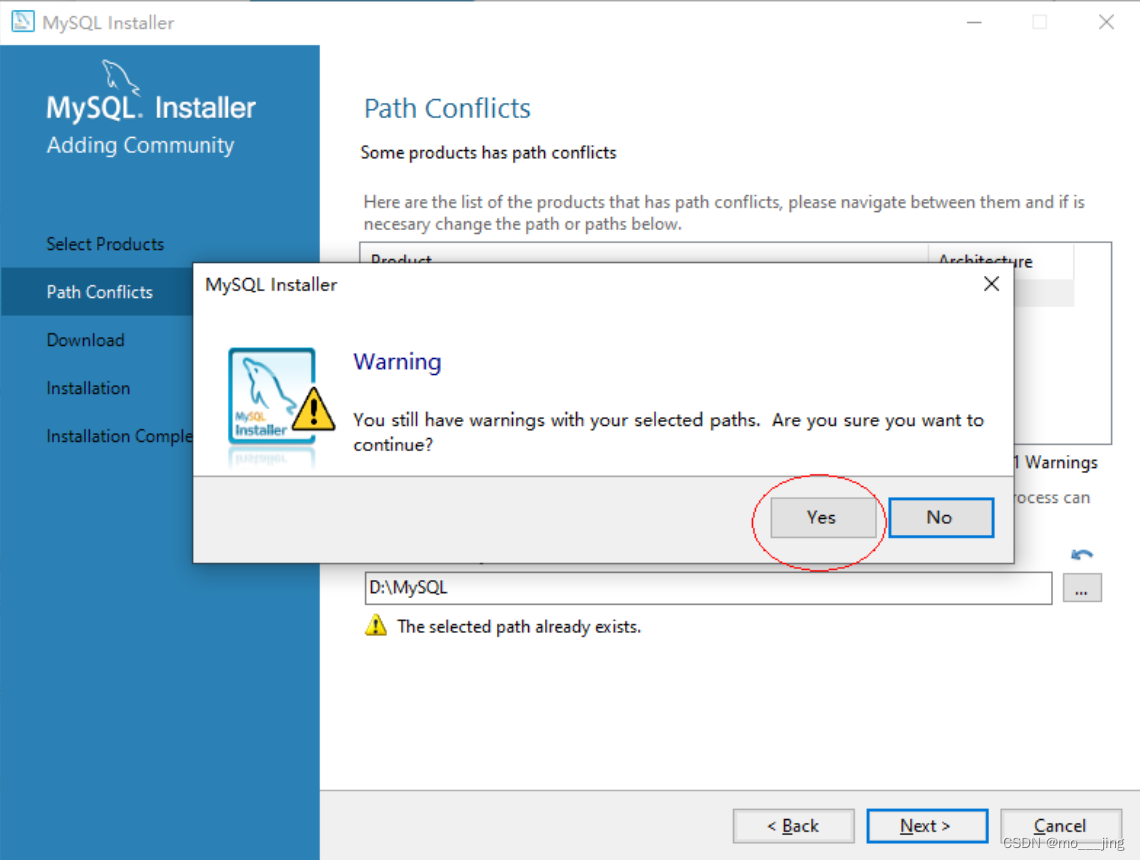
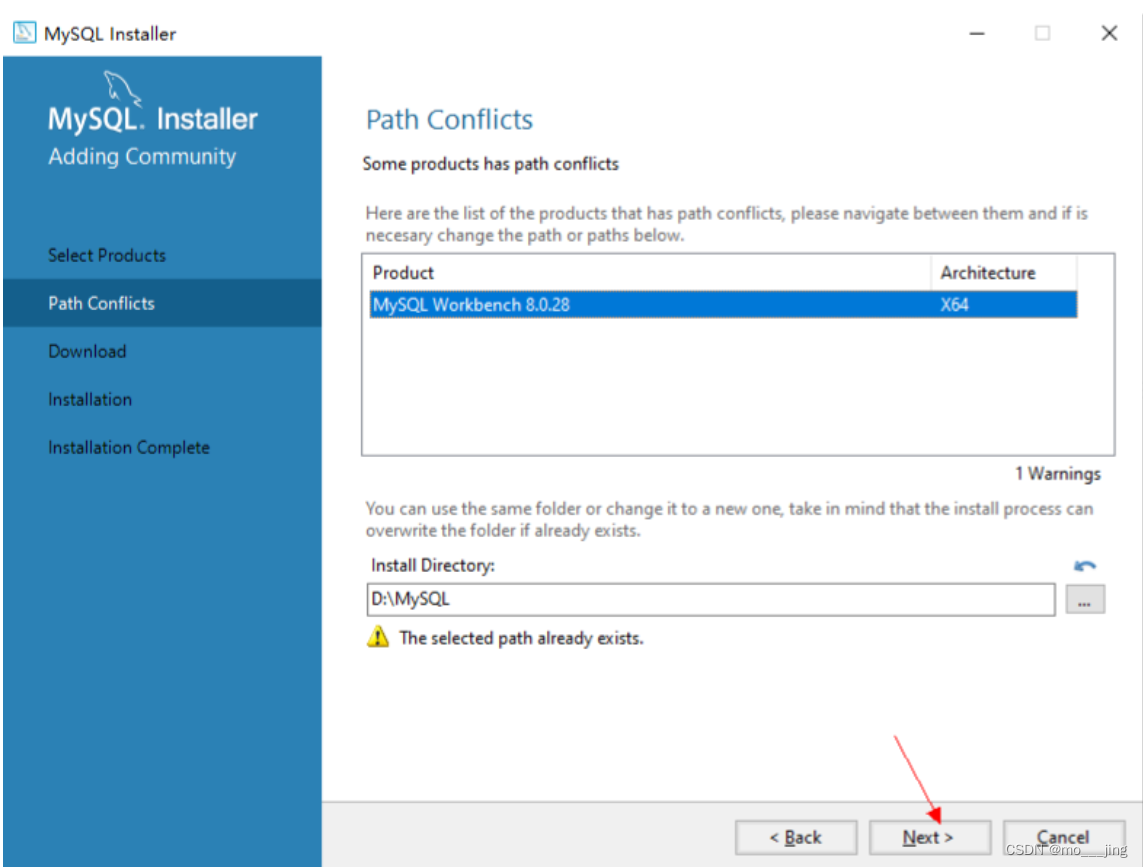 6.开始下载
6.开始下载

7.下载完后,继续安装

8.安装完后,Next,最终完成
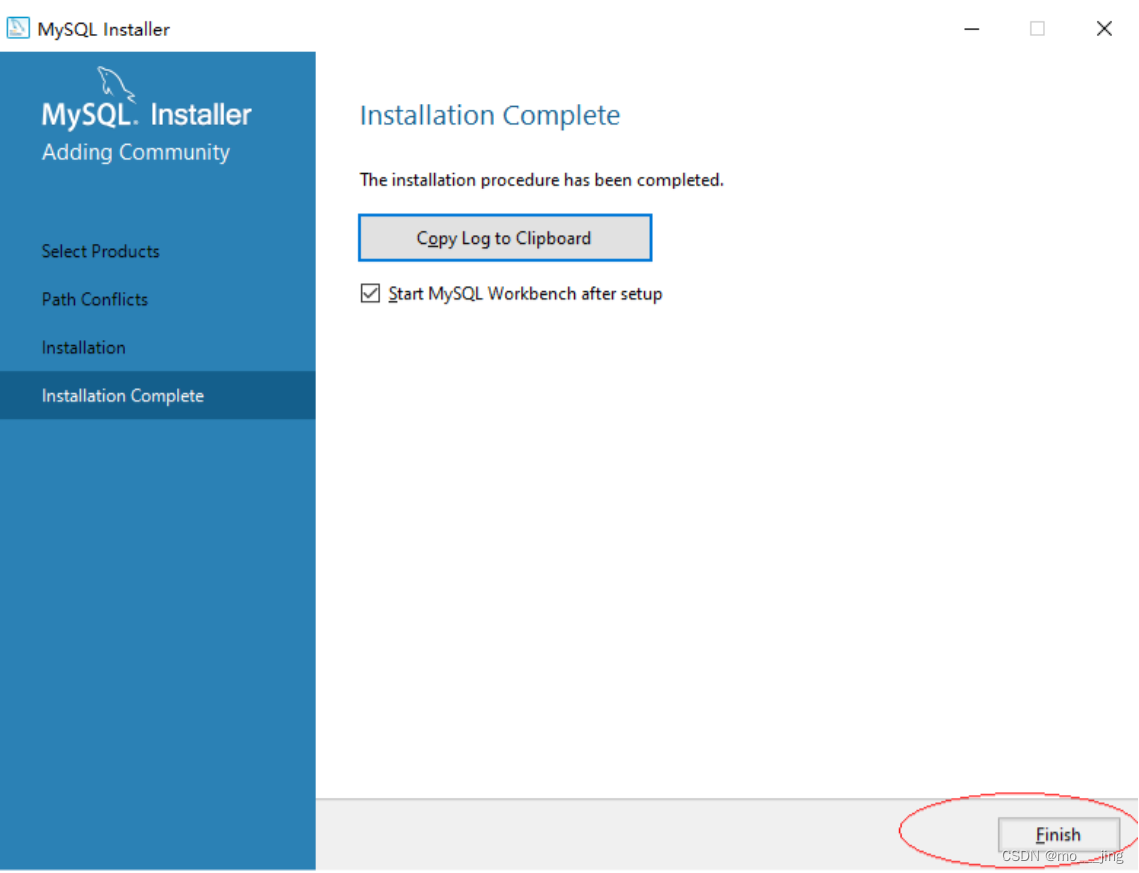
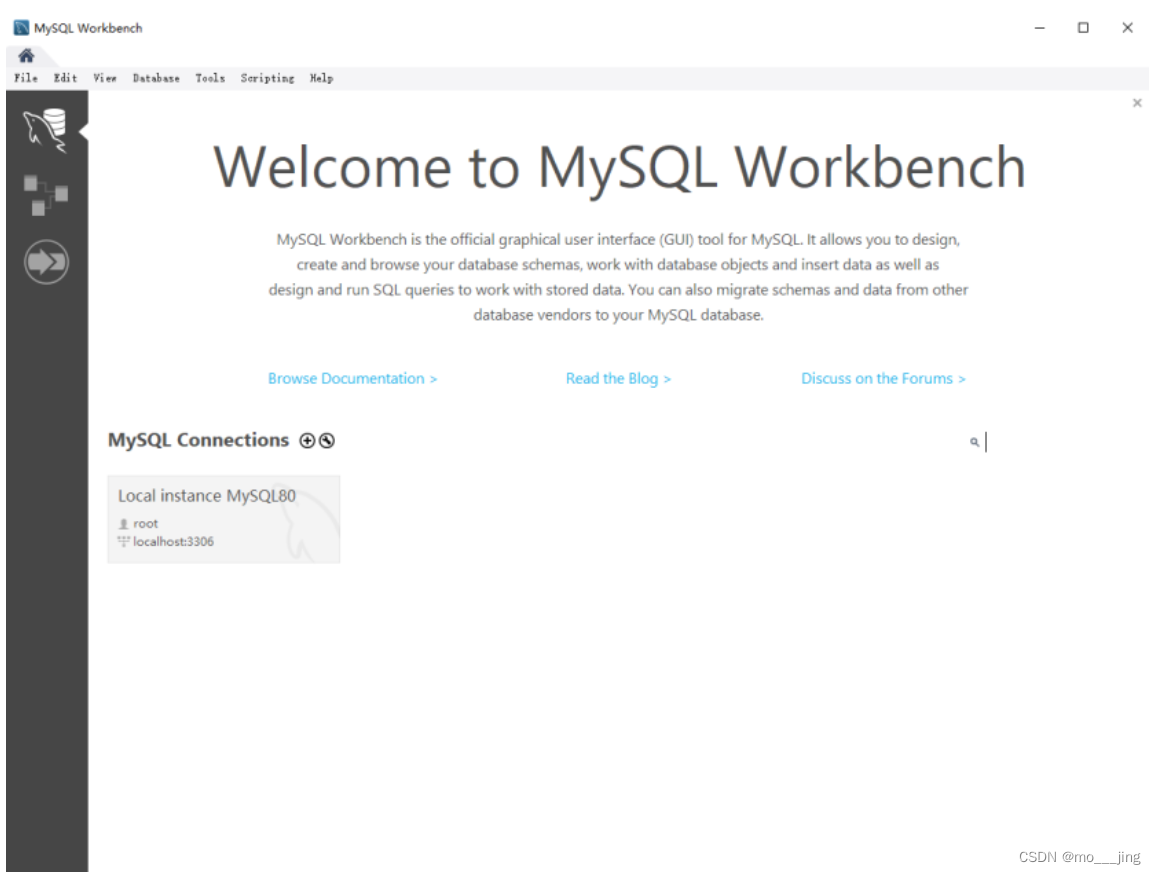
到此MySQL的安装就到此结束了